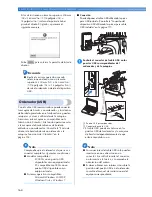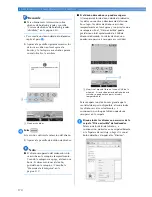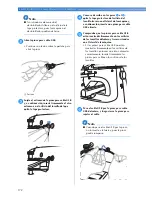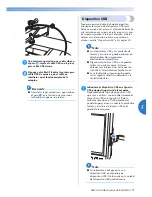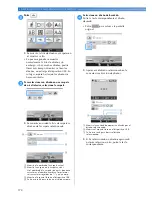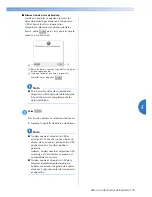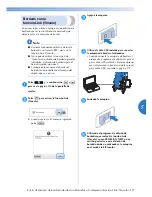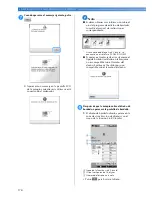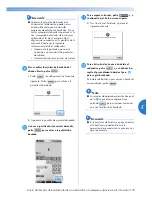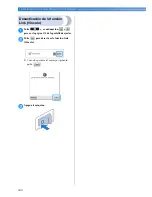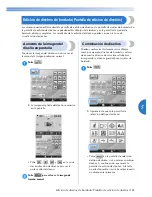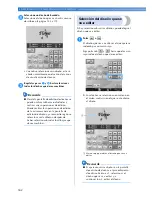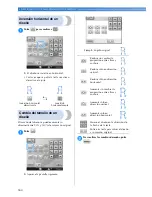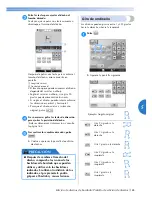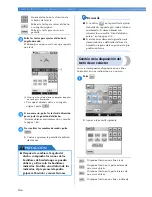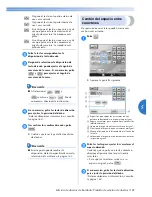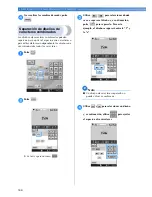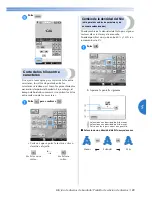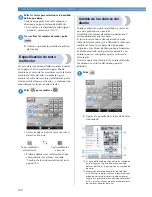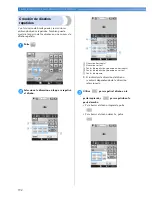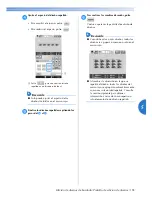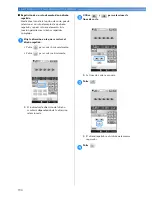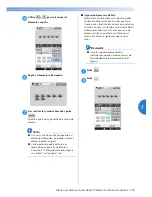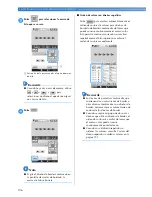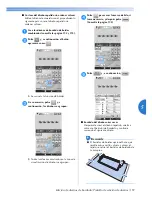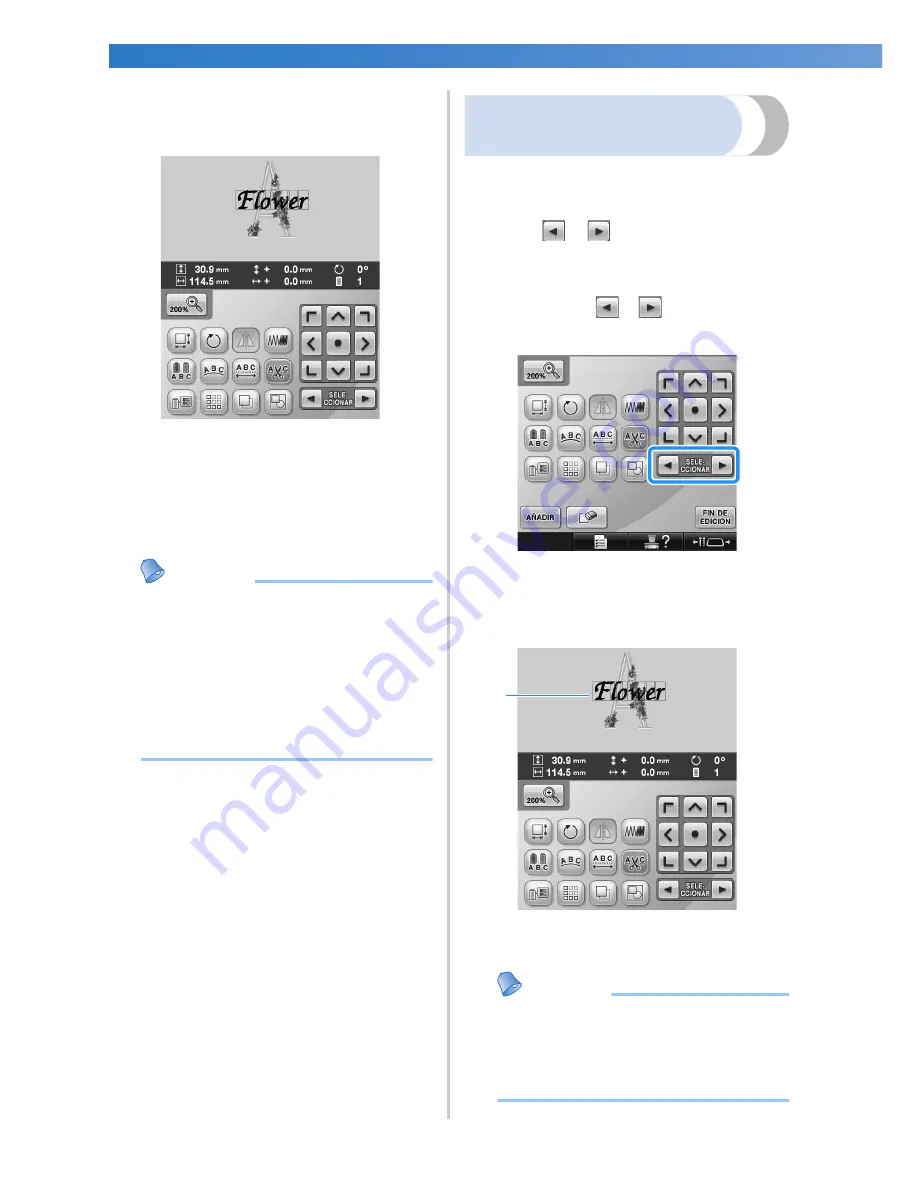
SELECCIÓN/EDICIÓN Y ALMACENAMIENTO DE DISEÑOS ——————————————————————————————————————————————
182
2
Seleccione un diseño de bordado.
Seleccione el diseño que va a añadir como se
describe en la página 153 a 175.
• Cuando se selecciona otro diseño, este se
añade normalmente en el centro de la zona
de visualización de diseños.
3
Repita los pasos
1
y
2
hasta seleccionar
todos los diseños que desea combinar.
Recuerde
●
Desde la pantalla de edición de diseños se
pueden colocar dibujos individuales y
realizar otras operaciones de edición.
Puede realizar las operaciones de edición
de la misma manera en la pantalla de
edición de diseños, ya se muestre según se
selecciona cada dibujo o después de
haber seleccionado todos los dibujos que
desea combinar.
Selección del diseño que se
va a editar
Si hay seleccionados varios diseños, puede elegir el
diseño que va a editar.
1
Pulse
o .
El diseño que se va a editar es el que aparece
rodeado por un marco rojo.
Siga pulsando
y
hasta que el marco
rojo rodee el diseño que desea editar.
X
Los diseños se seleccionan en orden o en
el orden contrario en el que se añadieron
al diseño.
1
Marco rojo que indica el diseño que se va a
editar.
Recuerde
●
Si aparecen varios diseños en la pantalla
de edición de diseños, el procedimiento
de edición básico es 1. seleccionar el
diseño que se va a editar y, a
continuación, 2. editar el diseño.
1
Summary of Contents for Entrepreneur Pro PR-1000
Page 1: ...Product Code Código de producto 884 T10 Manual de instrucciones Máquina de bordar PR 1000 ...
Page 150: ...AJUSTES DE BORDADO 148 ...
Page 218: ...SELECCIÓN EDICIÓN Y ALMACENAMIENTO DE DISEÑOS 216 ...
Page 310: ...ANEXO 308 ...
Page 319: ......